CAN232J_PRGはCAN to RS232 GatewayであるCAN232/CANUSB用のローコストCAN通信モニターソフトです。
CAN232や、CANUSBと組み合わせてすぐにCANラインのデータをモニタすることが出来ます。
グラフ表示など高度の機能は含まれておりませんが、CAN Busを流れる最高1Mbpsまでのデータをモニターし、見やすいテキスト形式で画面に表示すると共に、ログデータとしてハードディスクなどに保存することが出来ます。
また、PCからCAN Busへ任意のデータを送信することが出来ます。特に、マイコン、CANコントローラを組み合わせて、CANの周辺機器を開発する場合のモニターとして使用すれば、安価で手頃なテスト用ソフトとして最適です。その他、本格的な計測システムを使用するまでもなく、とりあえずCANデータを表示、分析して見たいという用途には便利に使用できます。
v1.7から、Titan社のUSB-CAN-SI-M(CANバスとUSBなど制御側を絶縁したモデル)に対応しました。
CAN232J_PRG
対応OS(Windows 11 / 10 / 8 / )
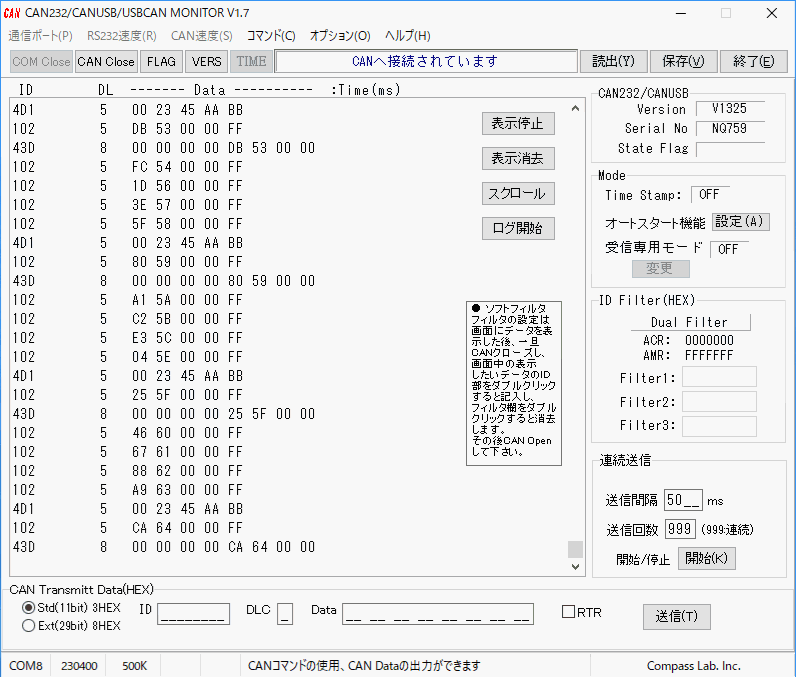
◇ソフトの仕様
[ 設定CAN速度 ]
10K, 20K, 50K, 100K, 125K, 250K, 500K, 800K, 1Mbps, BTR0/BTR1による任意設定
[ RS232 COMポート指定 ]
COM1, COM2, COM3, COM4, COM5, COM6, COM7, COM8 ,COM9, COM10,,,COM15まで対応
[ 設定RS232速度 ] (CAN232のみ適用)
9600, 19200, 38400, 57600, 115200, 230400bps
[ 対応CANデータフレーム ]
CAN 2.0B対応、11bit IDスタンダードフレーム、29bit IDエクステンデッドフレーム
[ FIFO読み出し速度 ]
AUTOモード(CANコントローラにデータが入力次第、直ちに読み出し)
[ ログデータ表示 ]
操作コマンドとログデータの画面への表示、最大1024行(全データは保存ファイルへ)
[ CANデータ送信 ]
11bit ID, 29bit ID 任意データのCANバスへの出力
単発出力、最小間隔10msの連続、回数限定出力(1〜998)
[ ソフトウェア IDフィルタ ]
任意の11bit IDまたは29bit IDをマスクデータとして指定(3データまで指定可能)
指定されたIDと同じIDを持つデータだけが選択され画面表示、保存される
[ テスト用疑似データ出力 ]
動作確認、CAN Busラインの信頼性確認、トレーニング用データ出力などに使用
29bit IDフレーム、8Byteデータ0x00000001からインクリメントして最小間隔10msで連続出力
[ ログデータ保存 ]
IDフィルタを設定していればフィルタ後のログデータがファイルへ保存される
任意の名前を付けて保存可能、保存データを読み出し、表示可能
◇ クイックスタート
1.配線等を確認後プログラム起動、通信ポート、RS232速度を設定、確認
(CANUSBの場合は、RS232速度設定は必要ありません.)
2.「COM Open」を押してシリアルポートをオープン →"シリアル通信OK"を確認
3.CAN速度を設定、確認、「TIME」スタンプの設定、確認、(デフォルトはOFF)
4.「CAN Open」を押してCAN Busへ接続 →データ読みだし開始
データはID、バイト数、データ、タイムスタンプ(ms)の順で表示
5.画面への表示、停止は「表示停止/開始」を押す。デフォルトは表示されます。
6.本体のERRが点滅、点灯時は「FLAG」を押す →エラー状態表示とランプ消灯
7.必要に応じて、データ送信、オプションの「Filter Mask」「Test Mode」を使用
8.「保存(V)」を押して、ログデータを名前を付けて保存
Compass Lab. Inc.
株式会社 コンパス・ラブ
Tel : 048-834-7096 FAX : 048-834-7066